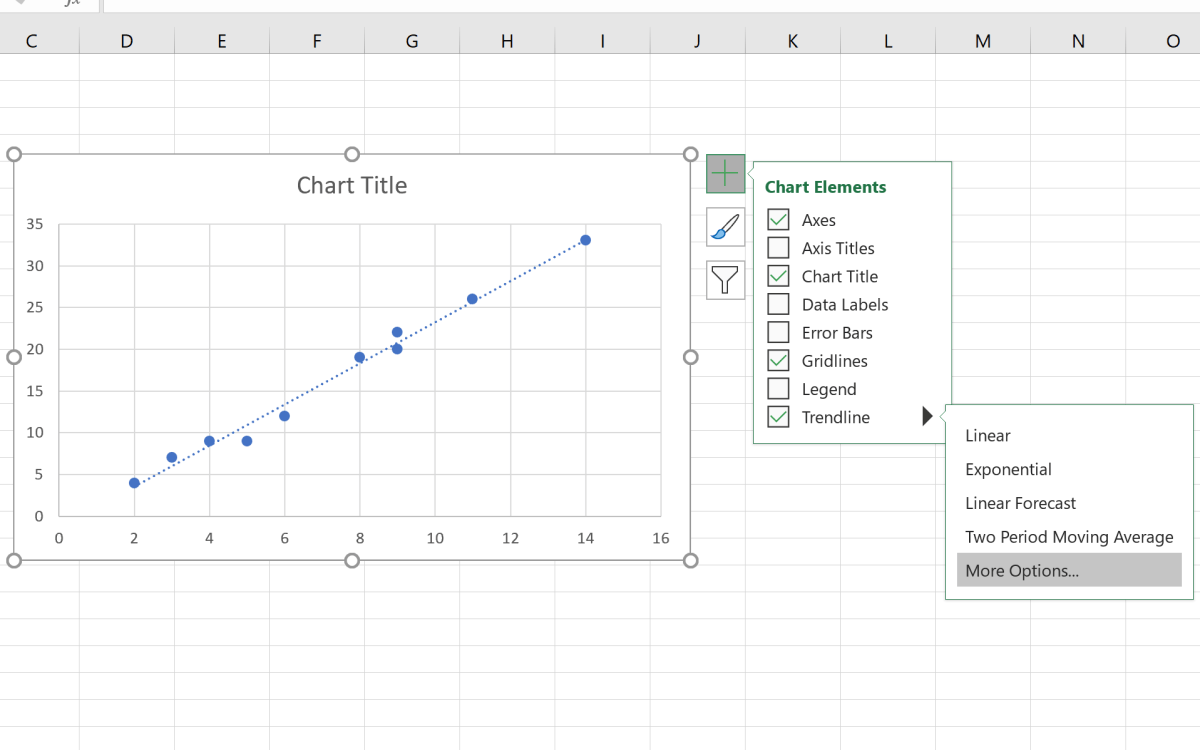
¿Cómo encontrar la pendiente de una línea de tendencia en Excel?
Si desea comprender los datos detrás de un gráfico de Excel, es importante saber cómo encontrar la pendiente de una línea de tendencia. Conocer la pendiente de una línea de tendencia puede ayudarlo a analizar e interpretar mejor los datos, y puede ayudarlo a tomar decisiones más informadas. En este artículo, discutiremos los pasos que debe tomar para encontrar la pendiente de una línea de tendencia en Excel. Con esta información, podrá comprender mejor los datos detrás de su gráfico y tomar decisiones más informadas.
Para encontrar la pendiente de una línea de tendencia en Excel, primero haga clic en el botón "Elementos del gráfico" para agregar la línea de tendencia a un gráfico. A continuación, haga clic con el botón derecho en la línea de tendencia y seleccione "Formato de línea de tendencia". Finalmente, seleccione "Lineal" en el menú "Opciones de línea de tendencia" y la pendiente se mostrará en el cuadro de fórmula.
Tutorial paso a paso:
- Haga clic en el botón "Elementos del gráfico" para agregar la línea de tendencia a un gráfico.
- Haga clic derecho en la línea de tendencia y seleccione "Formato de tendencia".
- Seleccione "Linear" en el menú "Opciones de línea de tendencia".
- La pendiente se mostrará en el cuadro de fórmula.

¿Cuál es la pendiente de una línea de tendencia?
La pendiente de una línea de tendencia es la tasa de cambio de una variable con respecto a otra variable. Es una medida de cuán abruptamente se eleva o disminuye una línea. También se conoce como el gradiente de la línea, y generalmente se expresa como una relación o un número. En Excel, la pendiente de una línea de tendencia se puede calcular utilizando la función de pendiente.
La función de pendiente devuelve la pendiente de una línea recta que mejor se adapta a los puntos de datos dados. Esta función es útil para analizar la relación entre dos variables, como ventas e ingresos. Puede ayudarnos a determinar cuánto cambia la variable dependiente para cada cambio de unidad en la variable independiente.
Comprender la función de pendiente
La función de pendiente toma dos argumentos: el conocido_ys y conocido_xs. El argumento Know_ys es una matriz de los valores Y de los puntos de datos, mientras que el argumento KNOW_XS es una matriz de los valores X de los puntos de datos. La función devuelve la pendiente de una línea que mejor se ajusta a los puntos de datos dados.
Por ejemplo, si tenemos los siguientes puntos de datos: (2,3), (4,6), (5,7) y (7,9), podemos usar la función de pendiente para calcular la pendiente de la línea que mejor se ajusta a los puntos de datos. Para hacer esto, podemos usar la siguiente fórmula:
= Slope (conocido_ys, conoce_xs)
En este caso, los valores Y conocidos son los valores y de los puntos de datos (3,6,7 y 9) y los conocidos_xs son los valores X de los puntos de datos (2,4,5 y 7). Entonces, la fórmula es:
= Pendiente (3,6,7,9,2,4,5,7)
El resultado de la fórmula es 2, lo que significa que la línea que mejor se ajusta a los puntos de datos tiene una pendiente de 2.
Encontrar la pendiente de una línea de tendencia en Excel
Cuando se trabaja con datos en Excel, a menudo es útil crear un gráfico para visualizar la relación entre dos variables. El gráfico se puede usar para encontrar la pendiente de la línea de tendencia. Para hacer esto, siga los pasos a continuación:
1. Seleccione los puntos de datos que desea trazar en el gráfico.
2. Cree un gráfico a partir de los datos seleccionados.
3. Haga clic derecho en la serie de datos y seleccione Agregar línea de tendencia.
4. Seleccione la opción lineal de la lista de tipos de línea de tendencia.
5. Haga clic en la pestaña Opciones.
6. Verifique la ecuación de visualización en el cuadro de gráfico.
7. Haga clic en Aceptar.
El gráfico ahora debe mostrar la ecuación de la línea de tendencia. La pendiente de la línea de tendencia es el coeficiente de la variable X en la ecuación. Por ejemplo, si la ecuación que se muestra en la tabla es y = 2x + 1, la pendiente de la línea de tendencia es 2.
Uso de la función de pendiente para encontrar la pendiente de una línea de tendencia
La función de pendiente también se puede usar para encontrar la pendiente de una línea de tendencia. Para hacer esto, siga los pasos a continuación:
1. Seleccione los puntos de datos que desea trazar en el gráfico.
2. Cree un gráfico a partir de los datos seleccionados.
3. Haga clic derecho en la serie de datos y seleccione Agregar línea de tendencia.
4. Seleccione la opción lineal de la lista de tipos de línea de tendencia.
5. En la barra de fórmula, ingrese a la función de pendiente.
6. En los argumentos de la función, ingrese el conocido_ys y conocido_xs.
7. Haga clic en Aceptar.
El resultado de la función de pendiente se mostrará en la barra de fórmula. Este resultado es la pendiente de la línea de tendencia.
Uso de las funciones de pendiente e intercepción para encontrar la pendiente de una línea de tendencia
Las funciones de pendiente e intercepción también se pueden usar juntas para encontrar la pendiente de una línea de tendencia. Para hacer esto, siga los pasos a continuación:
1. Seleccione los puntos de datos que desea trazar en el gráfico.
2. Cree un gráfico a partir de los datos seleccionados.
3. Haga clic derecho en la serie de datos y seleccione Agregar línea de tendencia.
4. Seleccione la opción lineal de la lista de tipos de línea de tendencia.
5. En la barra de fórmula, ingrese a las funciones de pendiente e intercepta.
6. En los argumentos de la función, ingrese el conocido_ys y conocido_xs.
7. Haga clic en Aceptar.
El resultado de las funciones de pendiente e intercepción se mostrará en la barra de fórmula. La pendiente de la línea de tendencia es el coeficiente de la variable X en la ecuación. Por ejemplo, si la ecuación que se muestra en la tabla es y = 2x + 1, la pendiente de la línea de tendencia es 2.
Preguntas frecuentes relacionadas
¿Cómo encontrar la pendiente de una línea de tendencia en Excel?
P1: ¿Qué es una línea de tendencia?
Una línea de tendencia es una línea dibujada sobre un conjunto de puntos de datos en un gráfico de dispersión u otro gráfico. Muestra la dirección general de los puntos de datos, y puede usarse para hacer predicciones sobre futuros puntos de datos extrapolando la línea.
P2: ¿Cómo agrego una línea de tendencia en Excel?
Puede agregar una línea de tendencia a un gráfico en Excel seleccionando primero el gráfico y luego haciendo clic en el botón "Elementos del gráfico" en la esquina superior derecha de la tabla. Desde allí, puede seleccionar "Tendelline" y luego elegir el tipo de línea de tendencia que desea agregar.
P3: ¿Cuál es la fórmula para la pendiente de una línea de tendencia?
La fórmula para la pendiente de una línea de tendencia es y = mx + b, donde m es la pendiente y B es la intersección y. La pendiente se calcula como el cambio en y dividido por el cambio en x.
P4: ¿Cómo encuentro la pendiente de una línea de tendencia en Excel?
Puede encontrar la pendiente de una línea de tendencia en Excel agregando primero una línea de tendencia a un gráfico. Luego, haga clic con el botón derecho en la línea de tendencia y seleccione "Formato de tendencia". Desde la ventana "Formato de línea de tendencia", seleccione la pestaña "Opciones" y luego verifique la casilla de verificación "Mostrar ecuación en la tabla". Esto mostrará la ecuación de la línea de tendencia en el gráfico, incluida la pendiente.
P5: ¿Cómo uso la pendiente de una línea de tendencia?
La pendiente de una línea de tendencia se puede utilizar para hacer predicciones sobre futuros puntos de datos extrapolando la línea. Por ejemplo, si la pendiente de una línea de tendencia está aumentando, esto podría indicar que los puntos de datos están aumentando en valor con el tiempo y pueden usarse para hacer predicciones sobre los puntos de datos futuros.
P6: ¿Cuál es el valor R cuadrado de una línea de tendencia?
El valor R cuadrado de una línea de tendencia es una medida de qué tan bien la línea de tendencia se ajusta a los puntos de datos. Se calcula como la relación de la suma de los errores al cuadrado a la variación total en los datos. Cuanto más cerca sea el valor R-cuadrado a 1, mejor será la línea de tendencia se ajusta a los puntos de datos.
La pendiente de una línea de tendencia en Excel se puede encontrar fácil y rápidamente con algunos pasos simples. Con el conocimiento correcto, puede determinar la pendiente de la línea de tendencia y usar esos datos para sacar conclusiones poderosas. Con Excel, puede encontrar fácilmente la pendiente de una línea de tendencia y usarla para tomar decisiones poderosas. Entonces, no espere, ¡comience a encontrar la pendiente de sus líneas de tendencia hoy!




